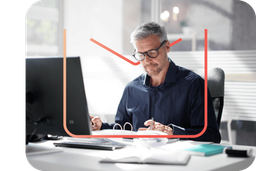Мероприятие, посвящённое SmartPlayer – платформе для реализации мультимедийных проектов любой сложности и централизованного управления устройствами. К преимуществам решения относятся: возможность доработки ПО и разработки нового функционала под требования заказчика, кроссплатформенность и локальная техническая поддержка
Программа: Проблематика: зачем нужен SmartPlayer? Схема лицензирования; Кейсы использования SmartPlayer.
- Демонстрация ПО.
Спикеры:
- Тимур Аширов, руководитель пресейла;
- Артемий Карочкин, директор по развитию бизнеса.

Расскажем вкратце о платформе, подробно разберем технические аспекты использования и поговорим о том, какой имеется у платформы функционал.
Российская компания Smart Player является разработчиком программно-аппаратной платформы для реализации мультимедийных проектов разной сложности. Основана была в Москве в 2016 году.

Является резидентом Сколково, находится в РосРеестре, не облагается НДС. Все то, что сейчас востребовано на Российском рынке с учетом ухода части западных решений и установки государственных учреждений на переход на отечественное ПО.
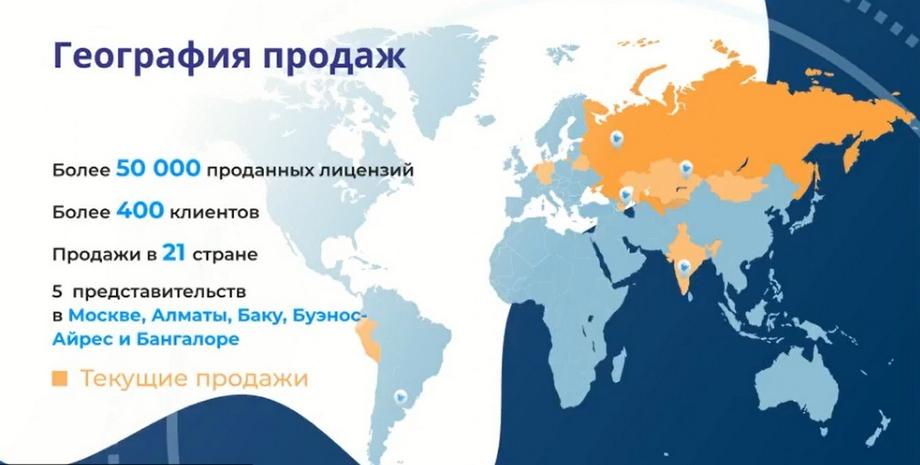
География продаж весьма обширная, имеется несколько представительств по всему миру. Но основной фокус направлен на российский рынок и на страны СНГ. За год своей деятельности мы успешно продали более 50 тысяч лицензий и реализовали более 400 проектов в различных сферах.
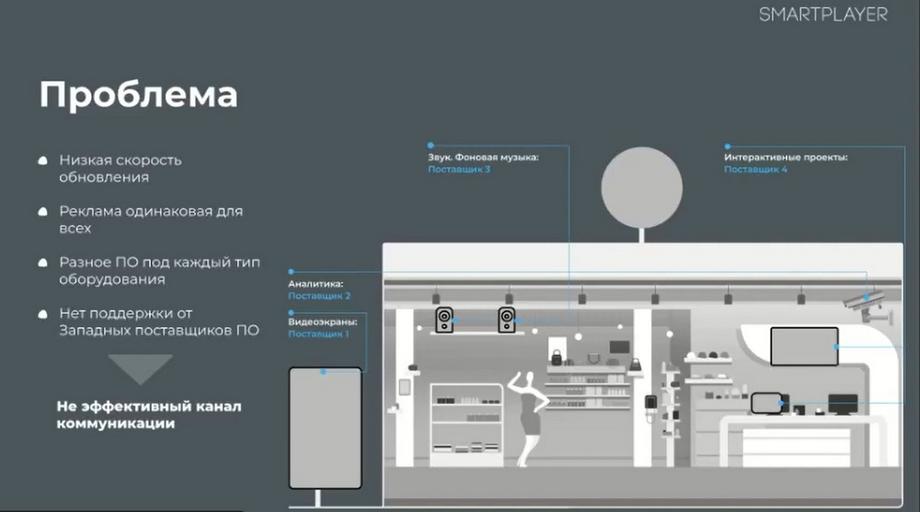
Основная проблема, с которой к нам приходят заказчики, состоит в необходимости оперативной смены контента. А еще часто у заказчика на объекте присутствует "зоопарк" оборудования, где приходится использовать несколько поставщиков. Наша же платформа позволяет все это объединить в единый функционал и пользоваться только нашим решением. К нашей системе можно подключить и фоновый звук, и тач-панели, и профпанели.
Наше решение поддерживается на 95% устройств, которые присутствуют сейчас на рынке. Практически каждый месяц появляются новые вещи, преимущественно из Китая. Мы это все тестируем и оперативно даем свою оценку проекту.

Мы та компания, которая специализируется не только на решениях "из коробки" для проигрывания контента, мы также зачастую интегрируемся с внутренними сетями заказчика. Это могут быть системы лояльности, датчики, внешние данные и т.д.

Мы со всем этим способны интегрироваться. Если в проекте присутствует четкое техническое задание, мы берем его в оценку и выносим свой вердикт: возможно это или нет.

Как работает наша платформа? Пользователь при помощи планшета, мобильного устройства или компьютера может зайти на наш ресурс, привязать устройство и загрузить туда подготовленный заранее контент. Дальше назначается расписание, и этот контент по расписанию будет выходить в эфир. Мы работаем со следующими ОС: Windows, Linux, профессиональные панели Samsung на базе TIZEN, BrightSign, Android, WBS (операционная система LG) и RaspberryPi.
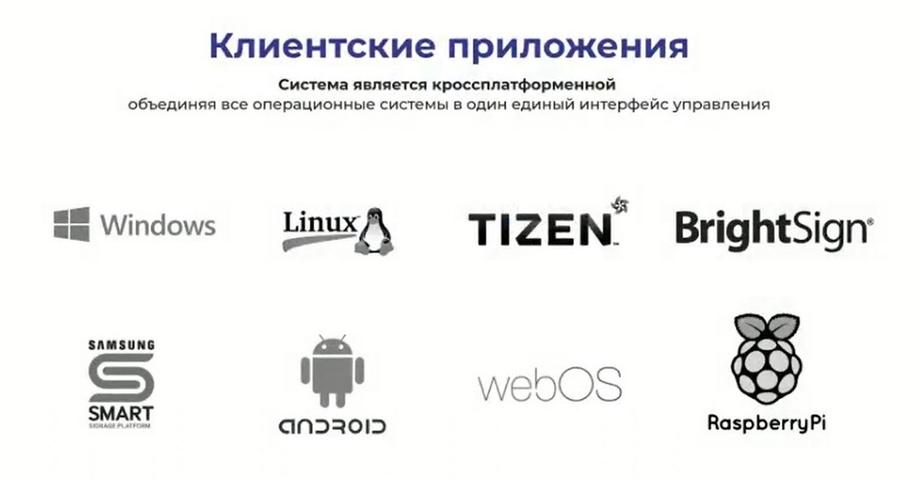
Варианты лицензирования, которые присутствуют в компании следующие. Во-первых, это облачное решение, оно же подписочное.

Т.е. можно оформить подписку на год, на два, три и т.д. При облачном решении техническая поддержка входит в стоимость лицензии. Во-вторых, это серверное решение. Мы разворачиваем сервер на инфраструктуре заказчика. Такое решение выбирают как правило государственные учреждения и закрытые компании, которые не хотят, чтобы был извне какой-то доступ в облако, и хотят, чтобы все было развернуто именно на их стороне.
Серверная часть выкупная. Это единовременная оплата. Далее, при необходимости можно оплачивать только ежегодную техническую поддержку, которая дает не только ответы на различные запросы со стороны заказчика, но и обновляет сервер раз в полгода, занимается обучением новых сотрудников, отгрузкой нового функционала и т.д.
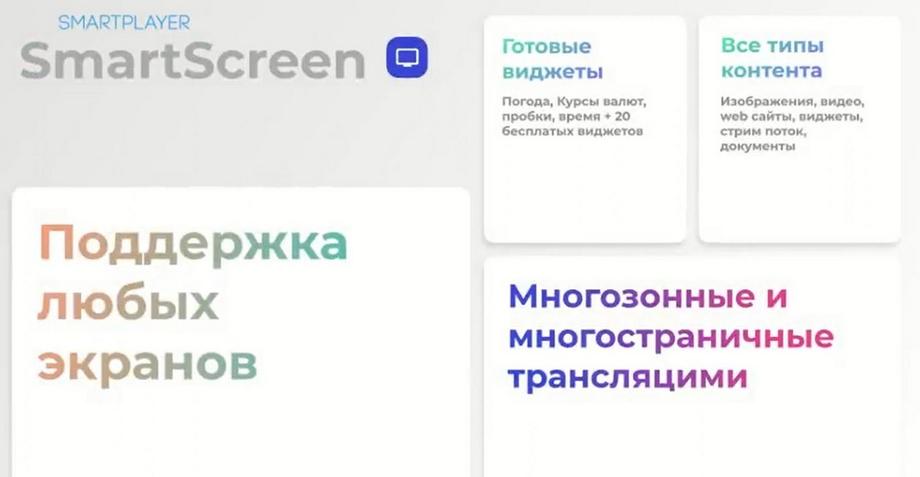
Варианты лицензирования у нас разные. Самые популярные лицензии у нас SmartScreen. Эта лицензия подойдет для standalone экранов и для проигрывания статического и динамического контента. Здесь используется разрешение Full HD, HD и 4K. Также эта лицензия позволяет проигрывать всевозможные виджеты, т.е. миниприложения, специально созданные в нашей системе. Это может быть курс валют, погодный виджет, пробки, навигация, все, что угодно.
Следующая лицензия - SmartVideoWall. По сути, очень похожая на лицензию SmartScreen, но она рассчитана на экраны с нестандартным разрешением. Как правило, это LED-экраны 3/1, 10/1, 18/17 и т.п. Для таких экранов была создана отдельная лицензия.
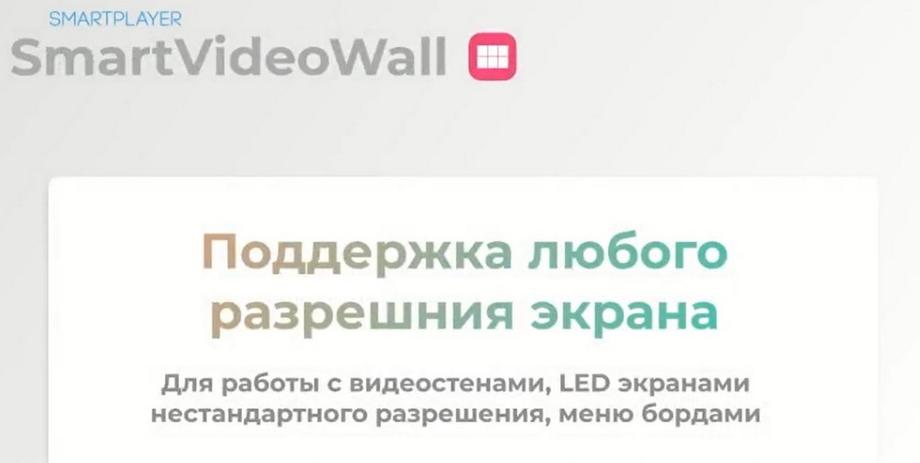
Лицензия SmartTouch создана для интерактивных экранов и панелей. Она подойдет, в случае если заказчик хочет создавать какие-то интерактивные сценарии. Все это можно сделать при помощи нашего внутреннего редактора. На экране обозначается некая область, при нажатии на которую происходит определенное действие. Это может быть переход на сайт, или может запуститься какой-то виджет или иной нужный сценарий. Все это настраивается через нашу платформу.
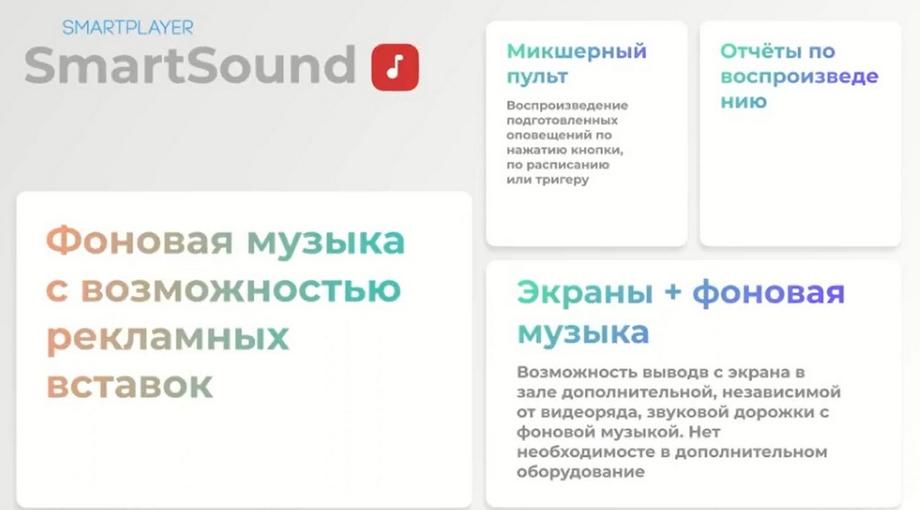
Лицензия SmartSound - самая простая лицензия. Она позволяет проигрывать фоновый звук, но в ней имеются свои фишки. Первая - это возможность проигрывать рекламные вставки. С помощью нашего внутреннего пульта можно назначить рекламные вставки. Это можно сделать вручную, с тем, чтобы они выходили в определенный момент времени. Можно назначить определенную периодичность их выхода, например, один раз в 3, 4 или 5 минут. Можно поиграть со звуком. Например, основная фоновая музыка звучит с громкостью 20, а рекламная вставка - с громкостью 40. Для того, чтобы рекламная вставка привлекала большее внимание.
Далее перейдем к технической части, покажем наш функционал. Здесь мне поможет мой коллега Тимур Аширов, руководитель пресейла компании Smart Player
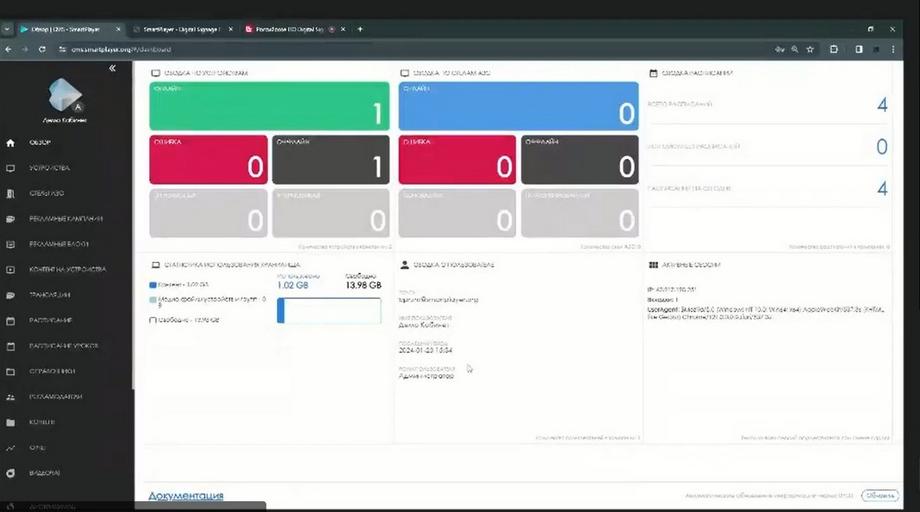
Сейчас он авторизовался на платформе. Она представляет собой web-интерфейс, через который происходит все управление. Вне зависимости от типа решения, это или выкупная история с локальным сервером, или же использование облачного решения. В любом случае управление происходит через web-интерфейс.
В левой части расположена панель навигации, меню. И в центральной правой части - рабочее поле. Я сейчас нахожусь внутри нашего демо-кабинета. Сюда отгружен максимальный функционал. В принципе все, что разрабатывается на нашей платформе, есть в этом кабинете. Сегодня мы разберем основные ситуации, с которыми работают большинство заказчиков.
Вкладка "Обзор". Предоставляет информацию о том, что в принципе происходит в системе. Сейчас я вижу в разделе "Сводка по устройству", какое количество устройств находится on-line, есть ли устройства в offline и есть ли устройства в машине. Таковых не имеется, значит устройство работает корректно.
Сводка расписаний предоставляет нам информацию о том, какое количество расписаний в принципе создано, есть ли у нас устройства без расписаний. Это все является кликабельным. Мы можем «провалиться» глубже. И в случае, если бы у нас было бы хотя бы одно устройство без расписания, система бы нам их отобразила.
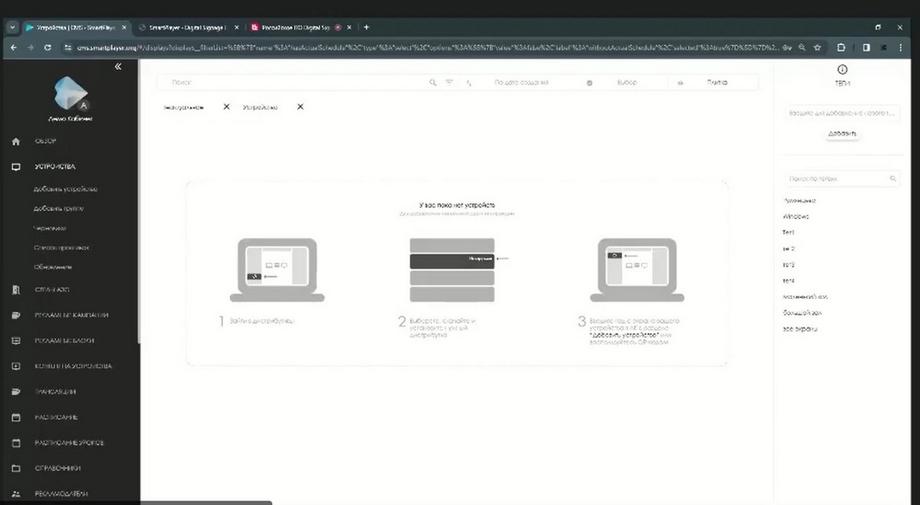
Активные сессии. Т.к. в системе может быть одновременно несколько человек, будь то маркетологи, контент-менеджеры, администратор, все это будет здесь отображаться. Сводка о пользователях. Информация о том, под какой учетной записью мы в данный момент авторизовались в системе.
Статистика использования хранилища. По умолчанию мы выделяем 15 Гбайт для хранения всего контента. Если же используется локальное решение, то объем пространства уже ограничен только тем, сколько места будет выделено на сервере.
Первоначально работа начинается с установки клиентских приложений. Скачать их можно из раздела «Дистрибутивы». Для облачного решения они доступны по умолчанию, если же используется локальный сервер, то они собираются с учетом конфигурации сервера. Повторюсь: мы работаем с Samsung на базе TIZEN, LG - это непосредственно WBS. Устройства под управлением Android. Это могут быть как профессиональные дисплеи на базе Android, так и Android-приставки.
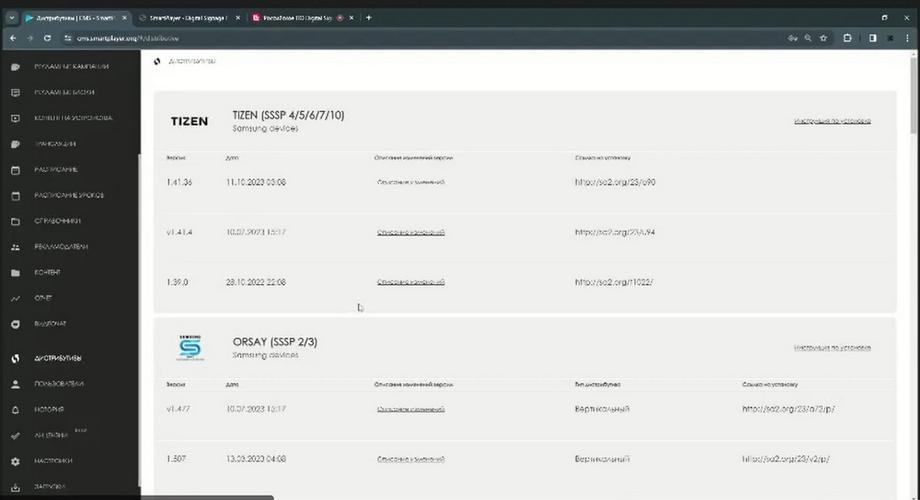
Также работаем с устройством на Windows и Linux. Отдельно отмечу, что мы работаем с российской «Астрой», что в настоящий момент очень актуально, одноплатный компьютер RaspberryPi и профессиональные плееры BrightSign. Мы можем выбрать необходимый дистрибутив, загрузить его, установить устройство.
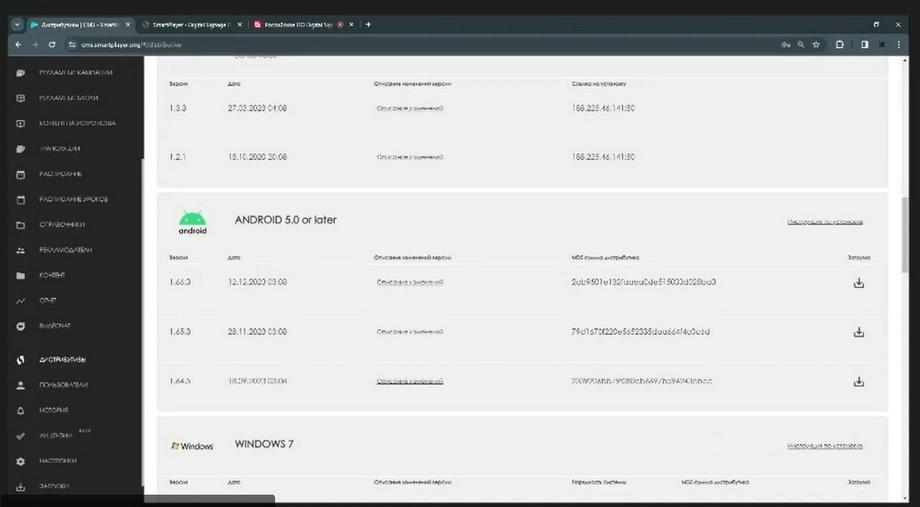
И далее в разделе "Устройство" его добавляем, и можем с ним взаимодействовать. В настоящий момент у меня подключено одно устройство. Это мой компьютер. Значит, я могу с ним взаимодействовать, могу обновить Screenshot, узнать, что в настоящий момент транслируется на экране, посмотреть укрупненный Screenshot, историю. Т.е. у нас уже есть мониторинг состояния.
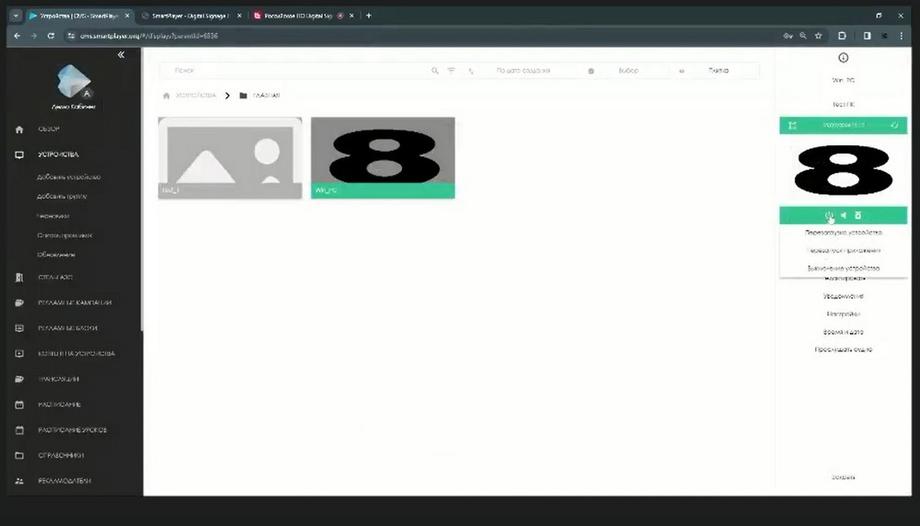
Далее функционал управления питанием, регулировка уровня громкости и удаление устройства. Также мы можем настроить автоматизацию управления. Это тоже очень популярный функционал для экономии электроэнергии, а также для управления самим устройством, чтобы в холостую оно у нас ничего не проигрывало. Мы можем настроить таймеры перезагрузки как самого клиентского приложения, так и устройства. Выбираем то, как часто должно происходить данное действие и в какое время. По аналогии настраивается таймеры включения/выключения. Если же используется внешний управляющий компьютер, то можно также настроить управление именно включения/выключения самим дисплеем.
Когда в системе присутствует большое количество устройств, их необходимо структурировать. Для этого мы можем создать группу, дать ей название и таким образом выстраивать иерархию подобно тому, как мы с вами работаем за нашими компьютерами. Помимо возможности просмотра с плиткой, мы можем использовать список. Это кому как удобнее работать. Причем в режиме просмотра списком администратор платформы будет иметь большее количество информации. Здесь мы уже увидим IP-адрес, Mac-адрес, последние соединения, дату последнего снимка. Сам этот список настраиваемый.
После того, как мы добавили и настроили устройство, следующим этапом является добавление контента. Сам контент также можно структурировать наподобие того, как мы ранее структурировали устройства. Здесь уже имеется несколько предварительно созданных папок, добавлен и структурирован контент.
Помимо того, что мы структурируемый контент настраиваем вручную, система сама также его дополнительно разделяет на изображения, видео-, аудио-файлы, возможность работы с документами, мы непосредственно поддерживаем работу с pdf-файлами, с различными ссылками, это могут быть ссылки как на внешние источники, так и на внутренние, текстовые документы, таблицы и виджеты.
После того, как добавлен контент, переходим к созданию самой трансляции. Самым простым вариантом является функционал-контентное устройство. В нем по умолчанию создается Full HD горизонтальной ориентации. Если же заказчик использует вертикальную ориентацию, то буквально нажатием двух кнопок мы меняем ориентацию дисплея. Если же у вашего заказчика custom разрешение, т.е. LED-экран, то это тоже можно здесь указать. Далее просто добавляем нужные нам материалы.
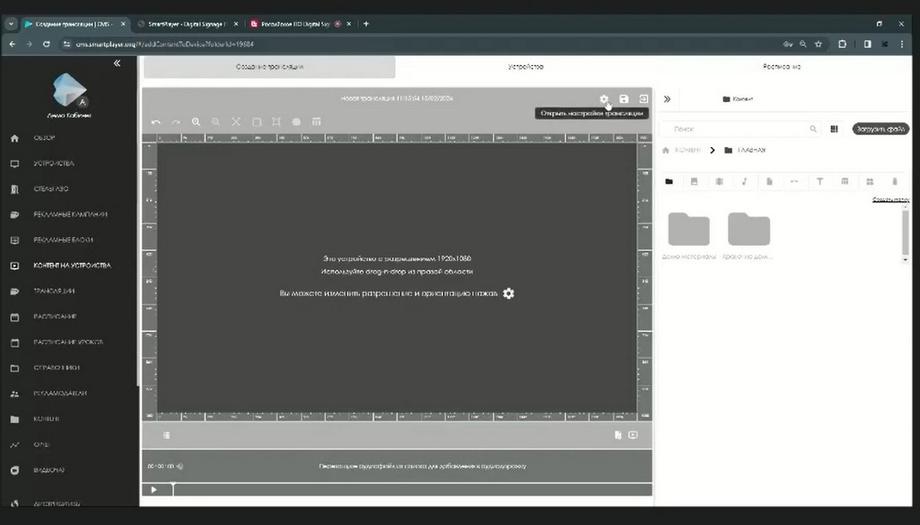
Работа системы Drag and Drop. Внизу у нас будет отображаться плей-лист. Есть возможность его предпросмотра. В случае необходимости мы можем удалить ненужные файлы, поменять их местами или же, если требуется, добавить какой-то другой медиафайл.
После того, как мы нажмем "сохранить", система автоматически перекидывает нас на следующий этап. Это этап выбора устройств. Мы можем выбирать как устройство в отдельности, так и группу устройств. Все устройства, которые находятся в определенной папке, будут выбраны, и к ним будет применено созданная трансляция.
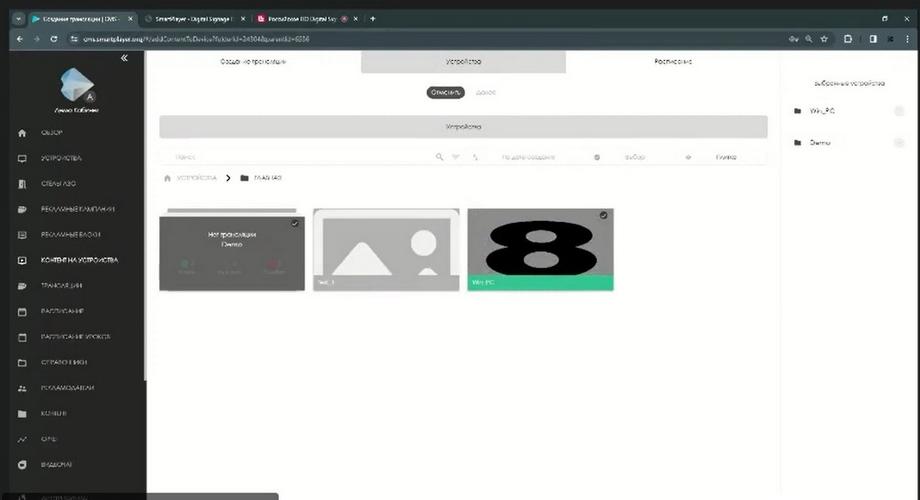
Нажимаем "Далее" и переходим к финальному этапу. Это назначение расписания, т.е. правило, по которому все это будет воспроизводиться. По умолчанию стоит режим "навсегда" и "на весь день". Т.е. пока мы физически не удалим созданное расписание, оно будет транслироваться на наших устройствах. Есть возможность выбора параметра воспроизведения, т.е. однократно, ежедневно, еженедельно, когда мы можем выбрать, в какие дни недели это будет воспроизводиться. Платформа также высчитывает количество показов, продолжительность и общее количество показов контента. Режим "навсегда" и "конкретные дни" - в календаре мы можем выбрать, в какие дни отобразить трансляцию.
Мы можем ограничить воспроизведение трансляции не только на протяжении всех суток, но и задать какой-то определенный период времени. Предположим с полуночи до утра. Примерно таким образом. Нажимаем "сохранить" и наше расписание применилось ко всем выбранным устройствам, нас перекидывают в раздел трансляции. Здесь мы видим все созданные нами заготовки и в частности то, которое мы сейчас с вами создали и применили к нашим устройствам.
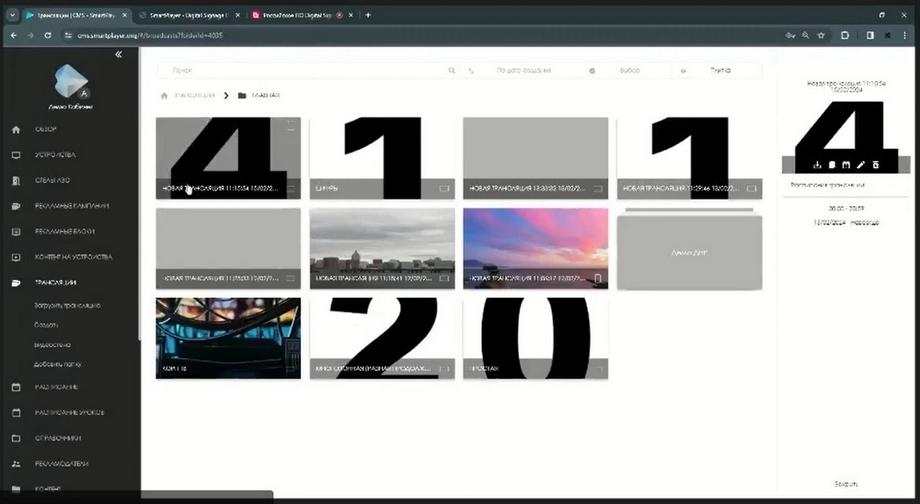
Второй вариант взаимодействия создания трансляции и расписания является пункт трансляции. Этот функционал является более гибким. Здесь уже есть возможность более тонкой настройки, в частности, не редки ситуации, когда заказчикам требуется создать какое-то разделение. Мы это делаем путем создания зон. Количество зон не ограничено. Но интеграторам следует помнить, что каждая зона является отдельным потоком и идет дополнительная нагрузка на сам плеер. И перекидываем необходимые нам материалы в каждую зону.
Аналогично можно создавать другие сценарии. Если у нас используется видеостена, то мы можем задать ее параметры. Предположим, она 4К. И, предположим, разделим ее на 4 экрана, наполним их соответствующим контентом и выведем на устройства. Также в раздел базового функционала входит система отчетов. Мы можем снимать отчеты по устройствам, по трансляциям или по контенту. Рекламные компании - это уже отдельно загружаемый функционал. Как вы можете заметить, общий интерфейс схож с тем, как мы назначали расписание. Мы выбираем период, за который нам необходимо сформировать отчет. Можем указать время отчета, дополнительно указать тип отчета, это воспроизведение контента. работа устройств или оценка качества, видеоаналитика, итоговая стоимость. Последние три являются проектами, и требуют дополнительной интеграции с системами заказчика.
Далее выбираем устройство. Можно выбирать одно устройство или группу. Нажимаем "создать отчет". Здесь же, в разделе отчетов, появляются сформированные отчеты, и система выгружает необходимую информацию.
Одновременно системой могут управлять несколько человек, соответственно необходимо разделять их права доступа. Когда мы добавляем нового пользователя надо также указать роль. Администратор платформы может использовать заранее подготовленные роли или же может создать собственные роли. По умолчанию весь функционал будет отключен, на каждый функционал отдельно предоставляется доступ.
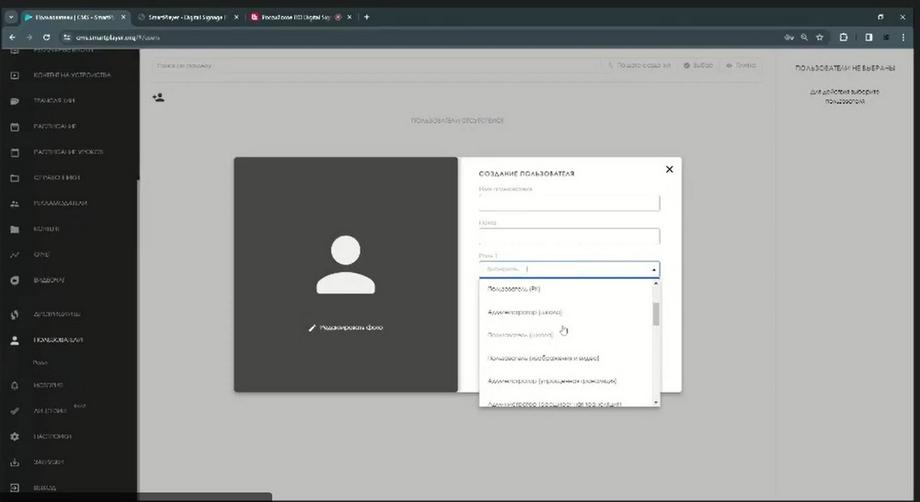
Причем доступ настраивается очень тонко. Можно дать доступ как на всю папку, так и на каждый файл в отдельности.
Раздел «ЛИЦЕНЗИИ». Здесь администратор будет видеть количество свободных лицензий, сколько лицензий у него задействовано.
«НАСТРОЙКИ». Здесь все настройки относятся непосредственно к самому интерфейсу, отдельно выделить несколько. Это ГРАФИЧЕСКИЙ КОНТЕНТ ПО УМОЛЧАНИЮ, многие заказчики начиная работать с нашей системой могут допустить какую-то ошибку, т.е. сделать так, что на экране не будет отображаться никакого контента, чтоб уменьшить негатив, можно выставить заставку. В настройках есть ДОКУМЕНТАЦИЯ, которая ведет на нашу Википедию, здесь задокументирована работа со всеми платформами.
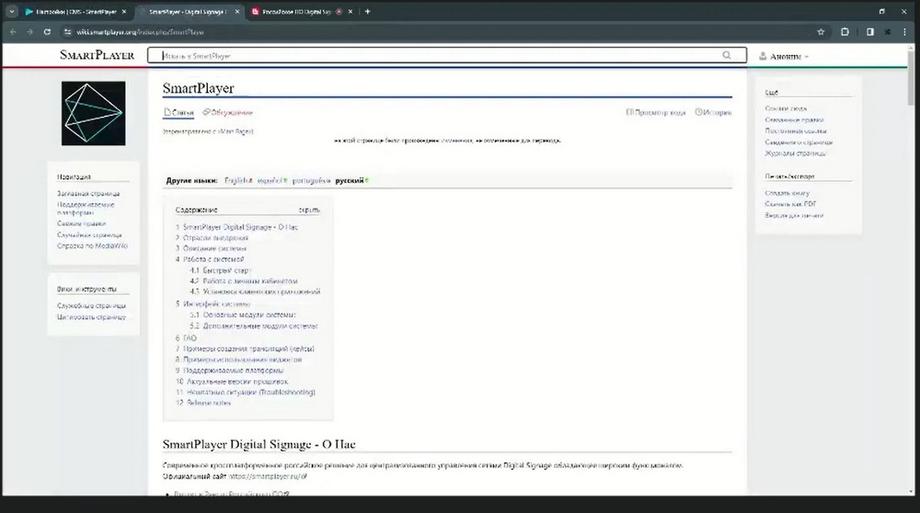
Сейчас на главной